卡莱特A接收卡调屏步骤
卡莱特网卡调试2——入门
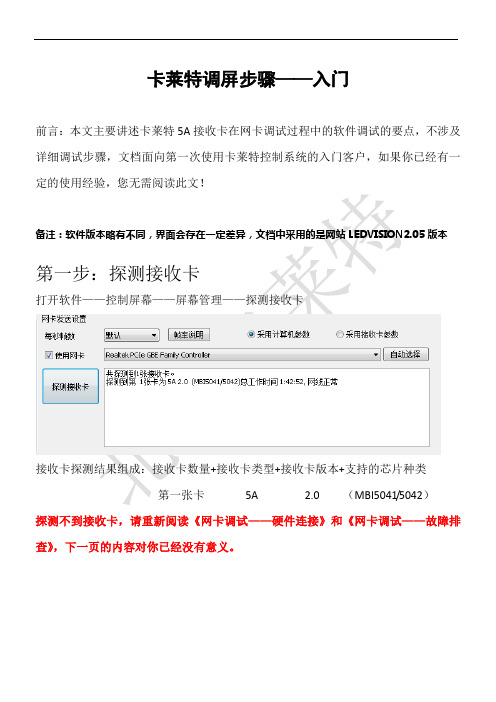
卡莱特调屏步骤——入门前言:本文主要讲述卡莱特5A接收卡在网卡调试过程中的软件调试的要点,不涉及详细调试步骤,文档面向第一次使用卡莱特控制系统的入门客户,如果你已经有一定的使用经验,您无需阅读此文!备注:软件版本略有不同,界面会存在一定差异,文档中采用的是网站LEDVISION2.05版本第一步:探测接收卡打开软件——控制屏幕——屏幕管理——探测接收卡接收卡探测结果组成:接收卡数量+接收卡类型+接收卡版本+支持的芯片种类第一张卡5A 2.0 (MBI5041/5042)探测不到接收卡,请重新阅读《网卡调试——硬件连接》和《网卡调试——故障排查》,下一页的内容对你已经没有意义。
第二步:设置控制区域控制区域设置:根据显示屏的实际大小设置列长,行高原则:可大不可小!对于初学者有一个强制规定:当你的显示屏列长行高均大于256像素点时,按照显示屏的实际大小设置,如果显示屏列长行高小于256像素点时,列长行高均设置为256!第三步:加载正确的参数点击配置选中屏参数,输入密码“168”,进入“接收卡参数设置界面”。
第四步:修改显示屏的连接关系初学者,只需要能够准确找到红色框框中的内容,白色的部分不用调试,未标注的部分无特殊需求,保留默认值。
如果你已经简单了解软件相关内容,请按照下文中的步骤进行智能设置智能设置具体步骤:基本参数设置—“智能设置”和参数调整,点击“智能设置”依次进入7个设置向导界面:向导一向导二1、输入单模块的列2、观察显示屏,选择显示状态保存配置参数和发送配置参数到接收卡。
3、观察显示屏,选择显示状态4、观察显示屏,选择显示颜色56、显示屏上面亮多少行、根据显示屏模块上的亮点,描点向导三向导四向导五向导六、显示屏的网线连接顺序一致(从屏正面2、单张接收卡控制宽度和高度1、接收卡数量 虚拟显示窗。
卡莱特x1使用说明书
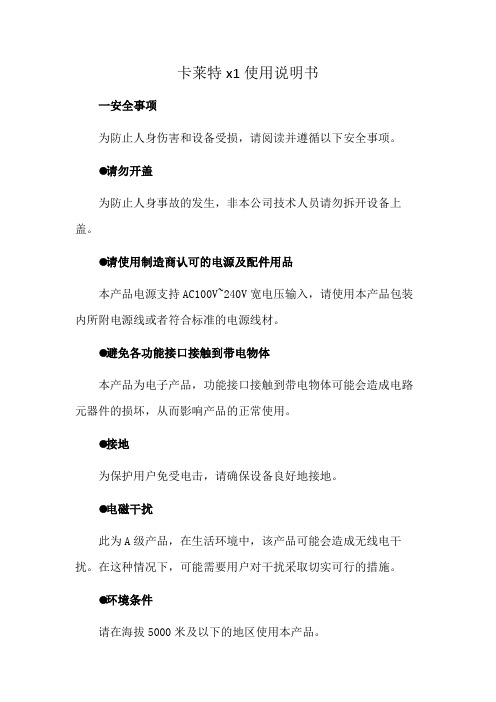
卡莱特x1使用说明书一安全事项为防止人身伤害和设备受损,请阅读并遵循以下安全事项。
⚫请勿开盖为防止人身事故的发生,非本公司技术人员请勿拆开设备上盖。
⚫请使用制造商认可的电源及配件用品本产品电源支持AC100V~240V宽电压输入,请使用本产品包装内所附电源线或者符合标准的电源线材。
⚫避免各功能接口接触到带电物体本产品为电子产品,功能接口接触到带电物体可能会造成电路元器件的损坏,从而影响产品的正常使用。
⚫接地为保护用户免受电击,请确保设备良好地接地。
⚫电磁干扰此为A级产品,在生活环境中,该产品可能会造成无线电干扰。
在这种情况下,可能需要用户对干扰采取切实可行的措施。
⚫环境条件请在海拔5000米及以下的地区使用本产品。
⚫防潮本产品不支持防水设计,请勿直接接触液体或在潮湿的环境中使用。
⚫远离易燃易爆等危险品拆箱和检验开箱后,请对照内附的装箱清单进行清点,如发现配件不全,请及时联系相应的销售人员。
二概述X1多合一专业主控是针对LED显示屏工程应用领域的专业级控制系统和视频处理设备。
其具有DVI和HDMI高清数字接口,支持多路信号间无缝切换,支持广播级缩放及多画面显示。
同时,X12还具备一系列丰富实用的功能,可以实现灵活的屏幕控制和高品质的图像显示,在LED显示屏工程应用领域具有显著优势。
产品特色⚫支持1路DVI输入和3路HDMI1.4输入⚫支持单路最大输入分辨率1920×1200@60Hz,支持分辨率任意设置⚫支持12路网口输出,支持单机或双机冗余备份⚫支持视频源任意切换、任意裁剪、任意缩放⚫支持三画面显示,窗口位置、大小可自由调节⚫支持HDCP1.4协议的高带宽数字内容保护技术⚫双USB2.0高速通讯接口,用于电脑调试和主控间任意级联⚫支持RS232串口协议控制⚫支持亮度、色温调节,支持对比度、色调、饱和度调节⚫支持低亮高灰,能有效地保持低亮下灰阶的完整并完美显示⚫支持卡莱特全系列接收卡、多功能卡、光纤收发器。
前台LED更换接收卡程序操作
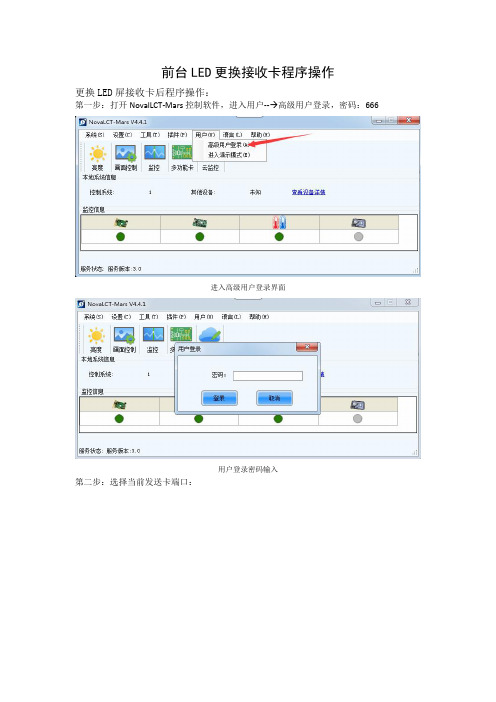
前台LED更换接收卡程序操作
更换LED屏接收卡后程序操作:
第一步:打开NovalLCT-Mars控制软件,进入用户-- 高级用户登录,密码:666
进入高级用户登录界面
用户登录密码输入
第二步:选择当前发送卡端口:
第三步:发送卡配置:
第四步:接收卡配置并导入配置文件:
此接收卡配置文件通用于前台LED屏、舞台竖直长条屏和舞台双侧屏。
第五步:显示屏连接配置并导入配置文件:
其中,前台连接文件对应前台LED屏,双侧平连接文件对应中国厅双侧LED屏,舞台双竖直长条屏连接文件对应中国厅舞台双竖直长条屏。
LED屏亮度修改:
打开NovalLCT-Mars控制软件,进入登录高级用户后
注意:亮度调节只能手动调节亮度值,其他勿动,然后点击刷新就可以了,不用保存到硬件。
卡莱特云科技股份有限公司产品说明书

麒麟可视化智控平台1 | 54总部:深圳市南山区万科云城深圳国际创新谷8栋A座37F-39F美国:2050Main st.Suite210,Irvine,CA,92614.欧洲:R105-R106High Tech Campus9,5656AE Eindhoven,Netherland 官网:软件支持如果您的产品有任何问题,请联系我们的技术团队。
其中,国内支持信息如下:深圳总部电话:4008 770 775传真:*************地址:深圳市南山区万科云城深圳国际创新谷8栋A座37F-39F海外支持信息如下:Shenzhen HeadquartersTel:+86-755-86009353Fax:+86-755-86009659ADD:37F-39F,Building 8,Zone A,Shenzhen International Innovation Valley,Vanke Cloud City,Dashi Yilu,Nanshan District,Shenzhen,ChinaColorlight US,Inc.Tel:+1(949)536-5586Skype:Support_Colorlight USE-mail:**********************ADD:2050 Main Street,Suite 210,Irvine,CA 92614.Europe OfficeTel:+31(0)40 851 75 23Skype:Support_Colorlight EuropeE-mail:**************************ADD:Kanaaldijk-Noord 109D,5642 JA Eindhoven,Netherlands版权声明版权所有©2022卡莱特云科技股份有限公司(以下简称“卡莱特云”),保留所有权利。
未得到卡莱特云的书面认可,任何人不得以任何方式或形式对本手册内的任何部分进行复制、摘录、备份、修改、传播、翻译成其他语言、将其全部或部分用于商业用途。
前台LED更换接收卡程序操作
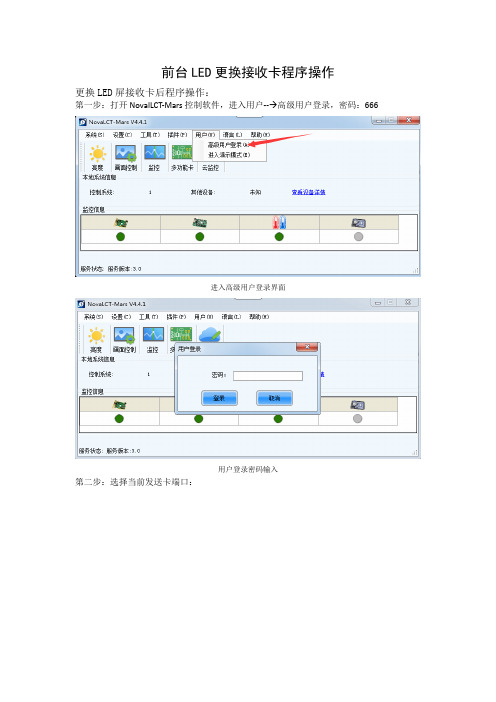
前台LED更换接收卡程序操作
更换LED屏接收卡后程序操作:
第一步:打开NovalLCT-Mars控制软件,进入用户-- 高级用户登录,密码:666
进入高级用户登录界面
用户登录密码输入
第二步:选择当前发送卡端口:
第三步:发送卡配置:
第四步:接收卡配置并导入配置文件:
此接收卡配置文件通用于前台LED屏、舞台竖直长条屏和舞台双侧屏。
第五步:显示屏连接配置并导入配置文件:
其中,前台连接文件对应前台LED屏,双侧平连接文件对应中国厅双侧LED屏,舞台双竖直长条屏连接文件对应中国厅舞台双竖直长条屏。
LED屏亮度修改:
打开NovalLCT-Mars控制软件,进入登录高级用户后
注意:亮度调节只能手动调节亮度值,其他勿动,然后点击刷新就可以了,不用保存到硬件。
LED卡莱特x6视频处理器调试教程
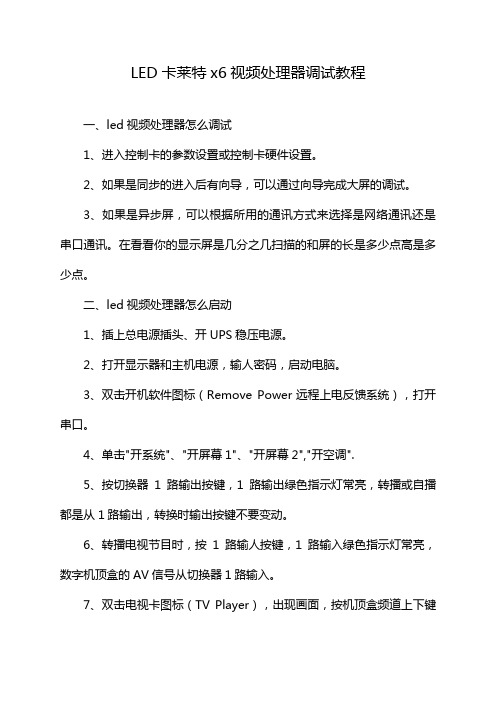
LED卡莱特x6视频处理器调试教程一、led视频处理器怎么调试1、进入控制卡的参数设置或控制卡硬件设置。
2、如果是同步的进入后有向导,可以通过向导完成大屏的调试。
3、如果是异步屏,可以根据所用的通讯方式来选择是网络通讯还是串口通讯。
在看看你的显示屏是几分之几扫描的和屏的长是多少点高是多少点。
二、led视频处理器怎么启动1、插上总电源插头、开UPS稳压电源。
2、打开显示器和主机电源,输人密码,启动电脑。
3、双击开机软件图标(Remove Power远程上电反馈系统),打开串口。
4、单击"开系统"、"开屏幕1"、"开屏幕2","开空调".5、按切换器1路输出按键,1路输出绿色指示灯常亮,转播或自播都是从1路输出,转换时输出按键不要变动。
6、转播电视节目时,按1路输人按键,1路输入绿色指示灯常亮,数字机顶盒的AV信号从切换器1路输入。
7、双击电视卡图标(TV Player),出现画面,按机顶盒频道上下键选择频道,校正画面大小。
适当调节音量。
8、播放自办节目时,按3路输入按键,3路输人绿色指示灯常亮,将主机声卡输出的声音信号接通,把1路输人的电视信号关断,完成转播和自播的切换。
9、打开"我的电脑",打开存放白办节日的D盘或E盘,选择文件夹并打开,校正画面大小,音量无须再调节。
10、自办节目播出完毕,退出D盘或E盘和"我的电脑".如果继续转播,按1路输入按键,按照转播的方法操作。
11、播出完毕,单击"关空调"、"关屏幕2"、"关屏幕1"、"关系统","关电源"。
12、关主机和显示器,机顶盒、切换器、前置级、功放机和远程上电控制的电源开关可以不关,最后拔出电源虑、插头。
卡莱特网卡调试1——硬件连接

卡莱特调屏步骤——硬件连接
前言:本文主要讲述卡莱特5A接收卡在网卡调试过程中的硬件连接的要点,着眼于基础问题和通用做法,适用于调试经验不多的入门者。
硬件连接是调试显示屏的根基!
千兆网卡调试显示屏的时候,硬件的连接主要包括三个部分:
一、电脑千兆网卡和接收卡的连接
连接示意图
检测网线连接是否正常的标准:检测本地连接速度!
方法:进入控制面板……网络和Internet……网络连接……查看网络连接状态
本地连接速度
速度显示1.0Gbps,表示硬件连接正常。
转接板和接收卡之间的连接要点:方向正确,针脚准确!
注意接收卡上下两端J1,J2的丝印和中间HUB板的连接示意图单排母转接板,先插J1口,再插J2口,
双排母转接板,转接板凸出口朝外
①转接板型号的种类
市面上定义了型号的转接板有上百种,每一款转接板之间的接口定义均不相同②转接板型号的选择
模组能决定转接板型号,接收卡不能提供转接板使用型号的类型
③转接板的实质区别
不同的转接板之间最本质的区别是正面排阵的接口定义不同
保证转接板上面的接口定义和模组的接口定义一致,并且方向统一!。
LED显示屏的正确调试方法
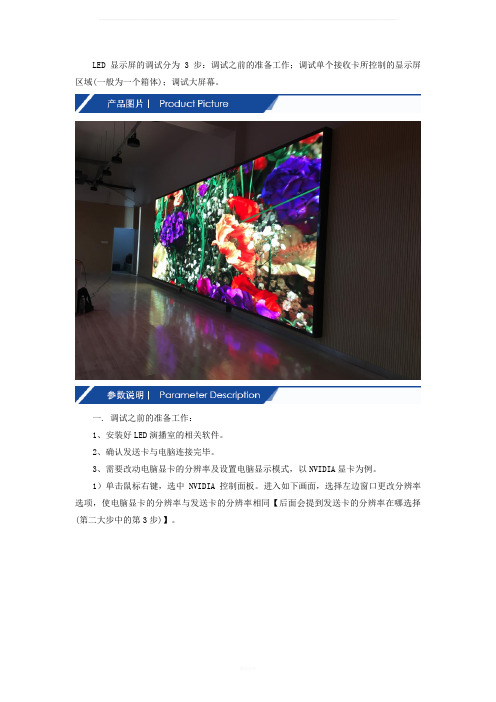
LED显示屏的调试分为3步:调试之前的准备工作;调试单个接收卡所控制的显示屏区域(一般为一个箱体);调试大屏幕。
一. 调试之前的准备工作:1、安装好LED演播室的相关软件。
2、确认发送卡与电脑连接完毕。
3、需要改动电脑显卡的分辨率及设置电脑显示模式,以NVIDIA显卡为例。
1)单击鼠标右键,选中NVIDIA控制面板。
进入如下画面,选择左边窗口更改分辨率选项,使电脑显卡的分辨率与发送卡的分辨率相同【后面会提到发送卡的分辨率在哪选择(第二大步中的第3步)】。
2)选中如下图的设置多个显示器选项,选择复制模式,如下图。
4、连接好电脑里发送卡与接收卡之间的网线,连接好显示屏的电源与排线。
二、调试单个接收卡所控制的显示屏区域(一般为一个箱体)(以P16显示屏为例,显示屏单个箱体为64×48)。
转接卡连接显示屏的排线一定要正确,否则智能设置将不能正确识别显示屏。
进入设置界面时,要一边操作,一边仔细观看显示屏的变化,显示屏会提示你所有的操作步骤。
1、双击桌面LED设置,进入LED设置界面。
2、点击设置参数,输入密码168。
3、进入设置界面,发送卡下面的显示模式可调分辨率(此分辨率需大于大屏幕的分辨率),然后点击接收卡。
4、出现如下所示界面。
5、单击智能设置,进入智能设置向导1。
1)显示屏类型:选择全彩实像数;2)模块信息的点数:输入一个接收卡所控制的灯珠数目(P16接收卡控制一个箱体为64×48,则在点数里面的X输入64,Y输入48);3)模组信息里的数据接口数:为接收卡需要引出的排线数目;4)模组信息里每口数据线组数:不同型号的显示屏每口数据线组数不同。
(一般的有:显示屏用16针的排线则每口数据线组数为1;显示屏用20针的排线则每口数据线组数为2;显示屏用26针的排线则每口数据线组数为3)。
5)数据类型:红绿(蓝)分开。
6)译码方式:不同型号的显示屏有不同的译码方式(一般有所有的室内屏为芯片138译码;室外屏P16、P20为静态不需扫描)7)其他的选项就按默认选择。
- 1、下载文档前请自行甄别文档内容的完整性,平台不提供额外的编辑、内容补充、找答案等附加服务。
- 2、"仅部分预览"的文档,不可在线预览部分如存在完整性等问题,可反馈申请退款(可完整预览的文档不适用该条件!)。
- 3、如文档侵犯您的权益,请联系客服反馈,我们会尽快为您处理(人工客服工作时间:9:00-18:30)。
卡莱特5A接收卡调屏步骤
卡莱特5A接收卡支持千兆网卡和发送卡两种发送方式,两种方式在5A接收卡的设置方面步骤相似,本文将讲述在千兆网卡发送条件下,5A接收卡的参数设置步骤。
一、硬件连接
1、发送卡连接图
详见《卡莱特发送卡设备连接操作》
2、千兆网卡连接图
千兆网卡连接拓扑图
千兆网卡硬件连接注意事项:
a)电脑网卡必须是千兆网卡;
b)电脑千兆网卡驱动必须安装正确;
c)千兆网卡与5A接收卡、5A接收卡之间的网线要是超五类或六类网线。
二、检查本地连接
看屏幕右下角,本地连接是什么状态
A、代表硬件连接没有通,请检查:
i.接收卡端供电是否正常,控制卡上红灯状态;
网线是否连通,线序是不是568B直通线;ii.
千兆网卡是否已坏掉。
iii.
代表已经连接,可以使用,双击可查看速度,速度显示B、1.0Gbps则可以正或者常使用。
100.Mbps、如果出现时通时断的现象,或者显示代表您的网卡是百
兆的,请更换网卡。
C三、屏幕管理设置
屏幕管理界面设置是软件参数设置的基础,请务必确认屏幕管理各个环节是正确的。
1、打开软件LEDVISION
点击【控制屏幕】→【屏幕管理】,打开屏幕管理界面。
这里有两种选择,网卡发送和发送卡发送,选择网卡发送,密码“168”。
2、网卡选择
网卡发送界面,勾选使用网卡,右边下拉菜单里选择使用的千兆网卡,如有多个网卡,不确定是哪一个,就点自动选择。
3、探测接收卡
点击【探测接收卡】,系统提示“探测到接收卡,版本号为……”则代表通讯正常,可以继续设置参数。
如果提示“没有检测到接收卡”,需要检查网线是否正常,网卡是否为千兆。
网卡发送正常时界面
软件无法探测到5A接收卡,则不能进行参数设置,请务必保证能够探测到5A 接收卡。
在探测接收卡时,提示缺少wpcap.dll文件,请安装winpcap_4_1_2.exe到系统。
在LEDVISION安装目录下有该文件。
四、配置选中屏参数
点击【配置选中屏参数】,在密码框中输入密码“168”,进入到接收卡参数设置界面
接收卡参数设置界面
1、智能设置
可以识别所有模块的扫描和走线模式,轻松搞定所有单元板的设置问题。
向导1:选择正确显示屏类型,包括全彩实像素,全彩虚拟(虚拟屏要选择虚拟像素排列方式),输入单模块的列数,如图3-4所示。
驱动芯片类型:常规芯片或是特殊芯片(MBI5042、MBI5050,还有各种灯饰芯片)。
排序顺序:选模块级联方向,从显示屏正面看数据从右到左、从左到右、从上到下、从下到上。
显示板无138:用于驱动板没有138译码芯片的情况。
该选项支持1/2和1/4扫描的情况。
(注意静态模块不要选此项)
向导2:观察显示屏,选择正确的显示状态。
向导3:观察显示屏,选择正确OE信号。
向导4:观察显示屏,识别正确的颜色。
向导5:观察显示屏上面亮多少行(判断一组数据带多少行)。
向导6:观察显示屏上面亮多少行(用来判断扫描方式)。
向导7:描点(若是整个显示屏接在一起智能设置,描点仅看接收卡第一根排线接的那块模组)。
2、连接设置
连接设置可按下面几步设置。
对于标准显示屏,接收卡连接部分设定每张接收卡控制的区域。
.
接收卡虚拟、显示屏的网、单张接2
设置步骤:,列)设置接收卡行数、列数:即显示屏上的接收卡排布的行数和列数。
例如:行数为2(1 。
数为4)在【虚拟显示窗】的接收卡行列中,选择第一张卡(和发送卡直接相连接的卡)的位置,2(,高度96。
在【选中卡信息】区域设置其宽度和高度,如宽度:96软件会自动默认按依次点击每张卡的位置,(如图中白色箭头所示)按照接收卡实际连线顺序照前面一张卡的设置自动配置。
)如果所有接收卡的面积并不相同,选中需要修改的接收卡后手动修改接收卡单卡参数(3 即可。
参数设置、
3.
当前配置文件可调参。
(串行频率升高,串行频率:控制显示板上的驱动芯片的串行时钟的频率。
最大41.7MHz串行频率最大值受显示板布线亮度等级、灰度等级、刷新率等参数都可相应达到更高的值,)。
和驱动芯片限制,全彩屏一般使用17.9MHz4096或者一般来说,室内全彩采用2048灰度等级:支持从无灰度到65536级灰度任意调整。
的灰度等级即可。
或者8192级灰度。
室外静态全彩采用4096比较推荐客户使用;为显示屏常规扫描形式,扫描方法:扫描方式一即先扫描灰度后扫描行,有些显示屏会出现,倍刷新,能够满足客户追求高刷新的要求描灰度先扫描行,是常规的8暗亮现象。
一般显示屏选用不对折方式即可。
关于同向对折和方向对折,软件默认形式是对折方式:软件默认形式是组数据是同向或者反向对折输出。
同向四折,1-8组数据为常规输出,9-16(使用对折方式,一般都是配合数据6-16组数据是同向四折输出。
1-4组数据为常规输出,交换一起使用)对每种颜色单独进行颜色调整。
用来微调单通道的颜色红色校正,绿色校正和蓝色校正:偏移。
当调整幅度较小的时候,不会损失显示的灰度效果。
为gammaLED
显示里面的关键参数。
一般设定值:Gammagamma值会影响到显示的效果,是值能确保灰值能确保较低灰度可以表现出来。
而较高的gamma之间。
较低的
2.2~2.8gammaGamma值还会影响起辉值,调整形式。
软件还支持非手动的
gammaGamma度等级之间拉开层次。
2.8时,起辉值为14为;时,起辉值为为越小,起辉值越低。
Gamma2.26Gamma 当屏幕出现暗亮、拖尾等现象,可适当增加消隐值。
消隐值:有两种设置形式:亮度等级:
①不启用8nsOE:亮度等级调整将保持灰度不变。
也就是不损失任何的灰度。
但是这里的亮度调整会影响刷新率。
基准亮度的时候,刷新率最高。
如果客户发现亮度不够,请调整亮度等级。
②启用8nsOE:以牺牲一定的灰度提高刷新率。
提高亮度等级可提高灰度(灰度达到一定程度后保持不变),可降低刷新率。
可通过亮度调整来达到最佳的灰度和刷新的目的。
4、发送及保存参数
显示屏参数设置好后,显示屏显示正常,就可以把参数直接发送到接收卡,保存到文件(以便下次可以直接加载).。
